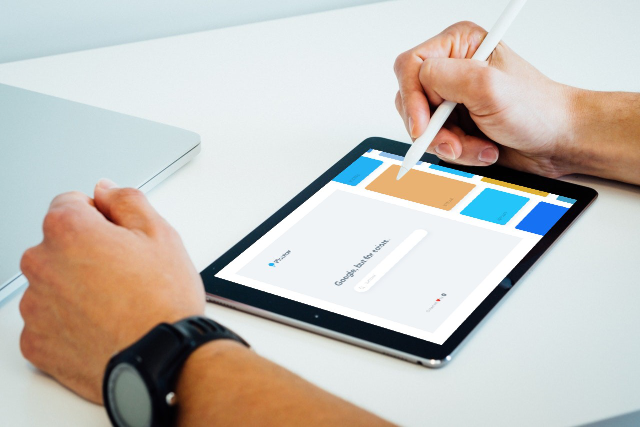
一般配色工具大多提供很多調色盤,讓使用者從中找到適合自己需求的色彩,畢竟色彩有時候不容易描述,可能從使用者挑選的顏色再延伸、推薦更多相關色彩,當然也有其他更直覺的方法,例如 Site Palette 從網站獲取配色,快速產生完整調色盤資訊就是一個借鑒於他人的色彩工具,又或是 Google Art Palette 從藝術作品發掘配色靈感,我個人也喜歡 Colorable 這類可產生符合 WCAG 規範配色組合的網頁色彩產生器。
本文要推薦的「Picular」號稱是網頁色彩的 Google,Google 是找資料,Picular 則是幫助使用者找色彩,不同於其他的配色工具,只要在 Picular 輸入任何名詞動詞或想得到的詞,它就會顯示出一堆相關色彩。
你可能會問:我怎麼知道 Picular 是不是隨機顯示顏色的?其實搜尋出來的顏色還真的有相關性,只要將游標移動到色塊右下角,就會顯示 Picular 是從那張圖片取色結果,而這背後的搜尋機制就更易理解,它是先找出圖,才從圖中取得顏色和色碼。
網站名稱:Picular
網站鏈結:https://picular.co/
使用教學
STEP 1
開啟 Picular 網站後,輸入你要搜尋的關鍵字,可以是任何你想得到的詞,Picular 會努力將它轉為顏色,試著以幾個英文單字做測試,也確實都能夠顯示出許多顏色結果。
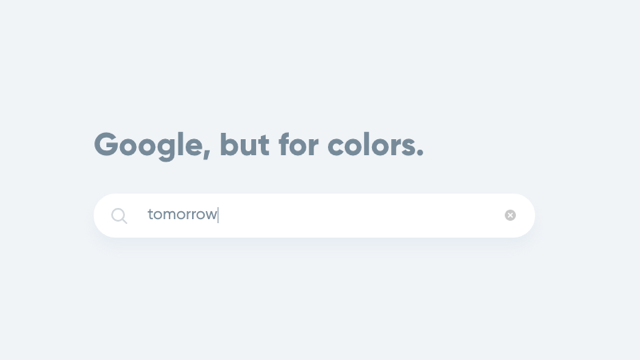
STEP 2
搜尋結果非常乾脆,直接給你一堆顏色色塊,每個色塊左下角是 Hex 色碼。
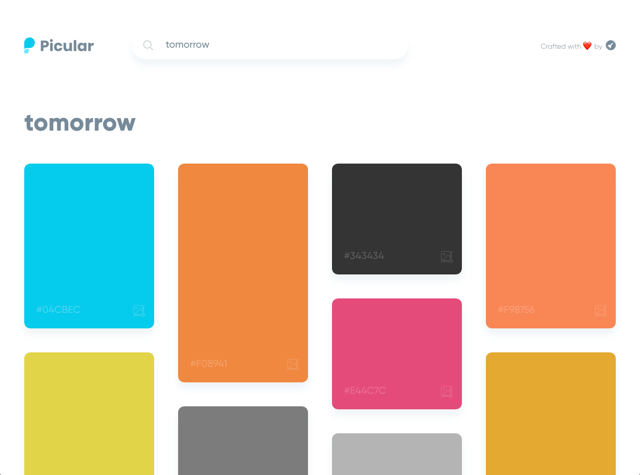
STEP 3
點選 Hex 色碼後會自動複製到剪貼簿,只要到繪圖軟體貼上就能取用顏色,如果是編輯網頁的話也能使用於 CSS 樣式表。
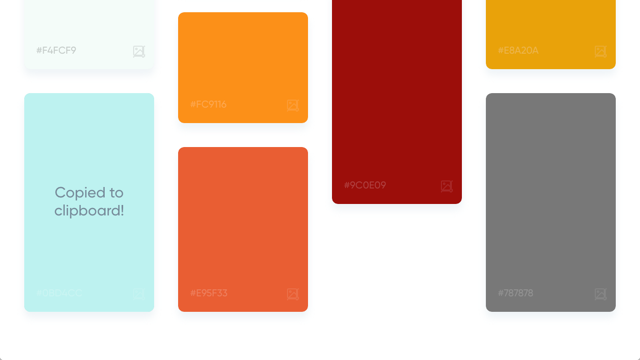
最有趣的是色塊右下角的小按鈕,將游標移動上去會顯示該顏色是從那張圖片取色,雖然有模糊效果,但 Picular 告訴使用者確實是從搜尋關鍵字去找出圖片,而圖片怎麼取色又是另外一回事了,總而言之,Picular 是非常有趣的色彩搜尋工具,推薦大家試試。
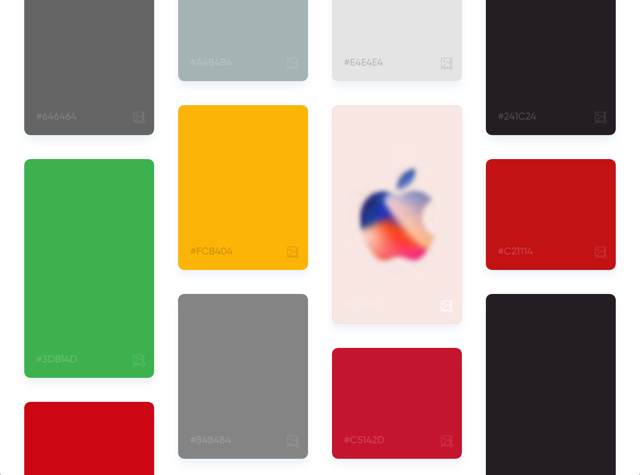
值得一試的三個理由:
- 輸入關鍵字就能搜尋出各種可能的顏色
- 快速複製色碼 HEX 值,簡單易用
- 可以知道是從那張圖片取出的顏色








